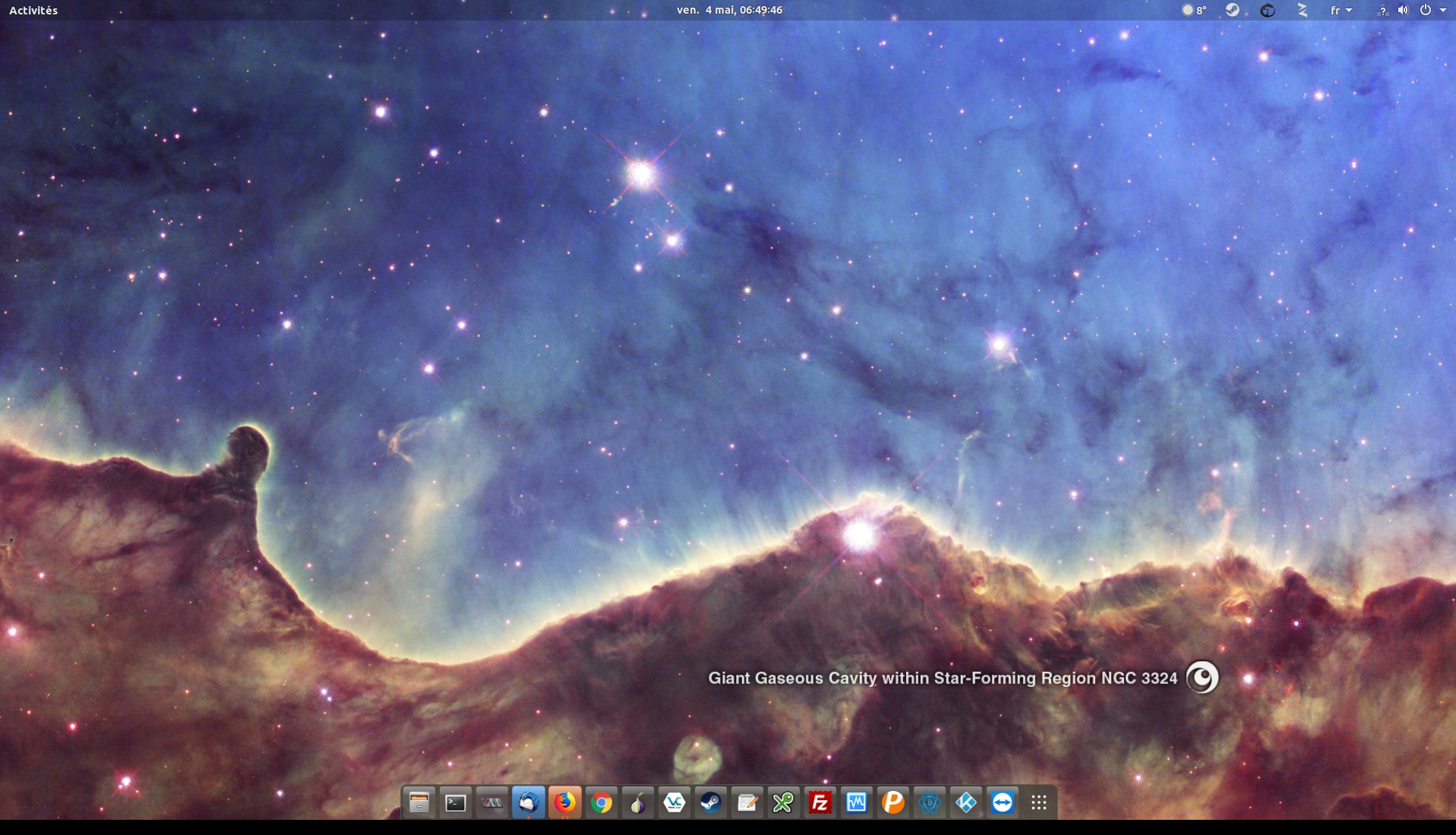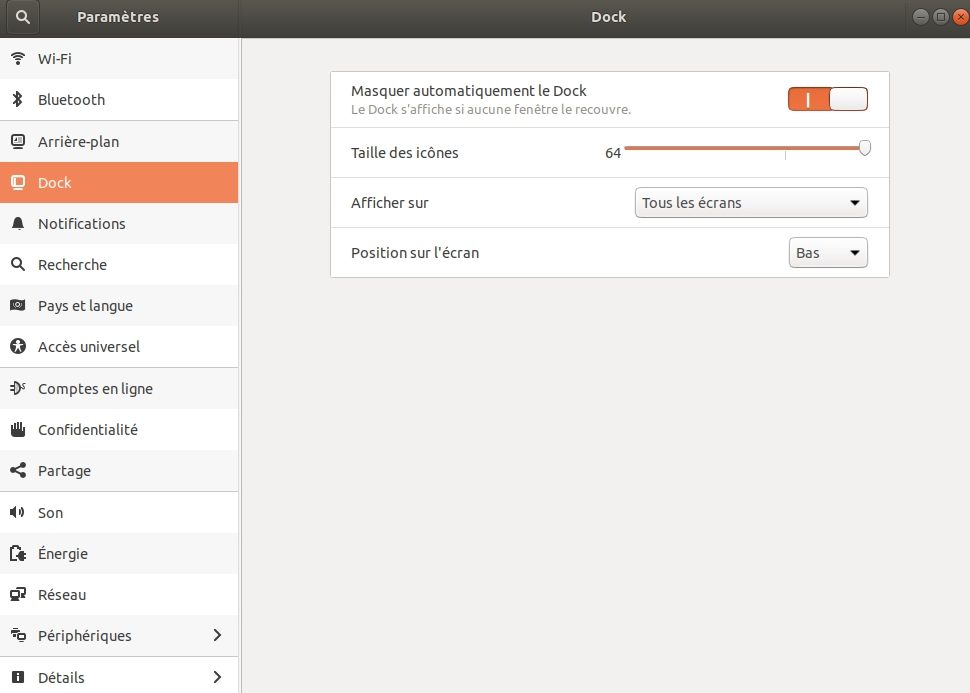On peut transformer une chaîne de caractère en majuscule ou en minuscule, sans passer par la commande « tr », en passant par une variable.
[pastacode lang= »bash » manual= »nom%3D%22Linux%20c’est%20TROP%20bien%22″ message= »Pour cela il nous suffit de déclarer une variable contenant notre chaîne de caractère » highlight= » » provider= »manual »/]
[pastacode lang= »bash » manual= »echo%20%24%7Bnom%5E%5E%7D » message= »Maintenant pour afficher notre variable en majuscule, il suffit de l’appeler de cette façon » highlight= » » provider= »manual »/]
[pastacode lang= »bash » manual= »echo%20%24%7Bnom%2C%2C%7D » message= »Et pour l’afficher en minuscule » highlight= » » provider= »manual »/]